
时间:2021-01-26 05:38:40 来源:www.win10xitong.com 作者:win10
今天又有一名朋友来问小编一个问题,就是win10系统如何显示计算机图标的情况该怎么解决,不要慌,遇到了win10系统如何显示计算机图标的问题我们要想办法来解决它,如果你很着急,身边又暂时找不到人可以处理win10系统如何显示计算机图标的问题,小编直接给出操作步骤:1、鼠标在桌面空白处右击,选择"个性化"。2、点击进入个性化窗口后,点击个性化窗口下的"主题"即可很简单的搞定了。篇幅有限,下面我们就继续来看看win10系统如何显示计算机图标的解决手段。
1.右键单击桌面的空白区域,然后选择个性化。
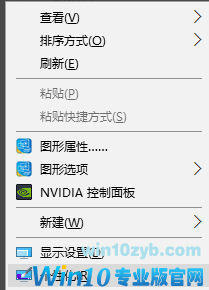
2.单击进入个性化窗口,然后单击个性化窗口下的“主题”。
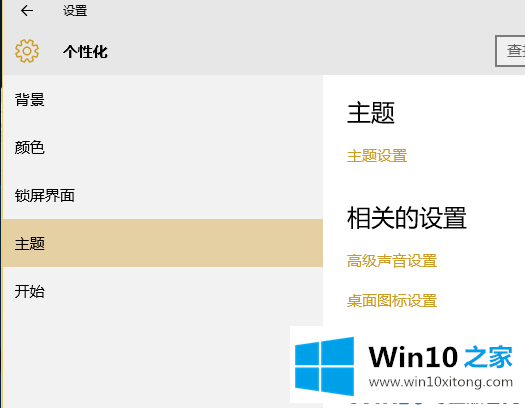
3.进入主题后,可以在主题界面看到桌面图标设置。
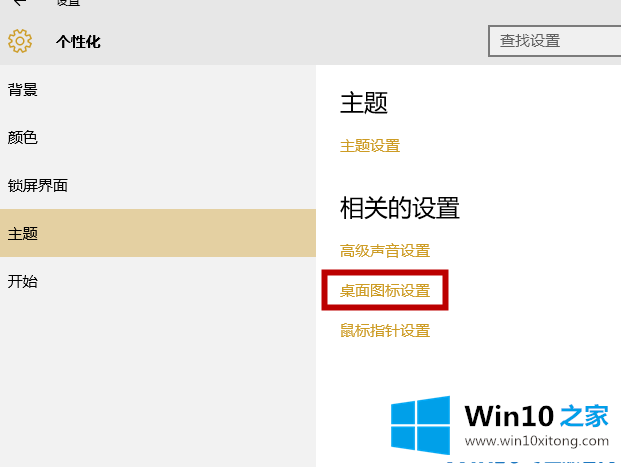
4.点击后,弹出桌面图标设置对话框,可以看到这台电脑。
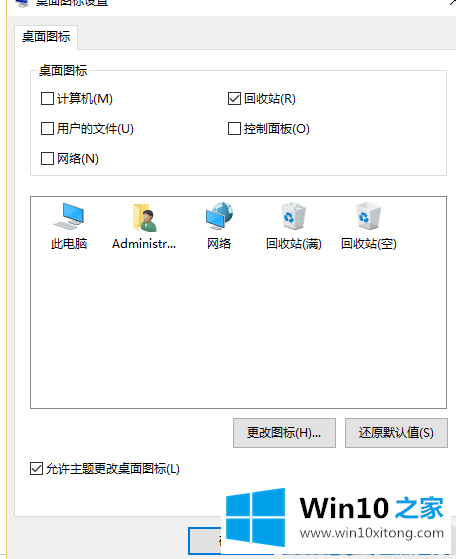
5.在图标设置对话框中检查计算机,然后单击确定。
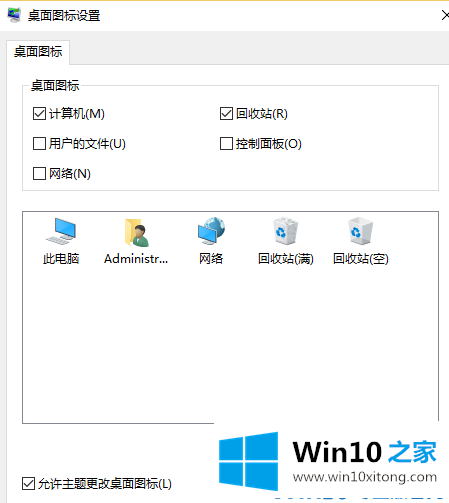
6.点击确定后,该电脑图标将显示在桌面上。
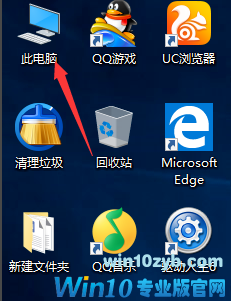
这是显示win10计算机图标的方式。你学会了吗?
今天的文章中我们就是说了关于win10系统如何显示计算机图标的解决手段,有遇到这样问题的网友可以按照上文介绍的方法尝试处理,希望对大家有所帮助。